Fix Failed (удаленно: «перепрошивка не разрешена для критических разделов»)
В этом руководстве мы покажем вам, как исправить ошибку FAILED (удаленное: «Прошивка критических разделов не разрешена»). Когда дело доходит до полного использования экосистемы с открытым исходным кодом, существует множество вариантов, к которым могут склониться технические энтузиасты. К ним относятся, например, замена стандартного восстановления устройства на собственное, такое как TWRP, прошивка настроенных ПЗУ Android или получение доступа к системному разделу. Последнее достигается путем рутирования вашего устройства с помощью Magisk путем исправления и прошивки стандартного boot.img или прошивки ZIP-файла установщика Magisk.
Но для выполнения любой из этих настроек необходимо отметить главное требование — разблокированный загрузчик. До тех пор, пока вы этого не сделаете, вы не сможете прошить какой-либо пользовательский двоичный файл на свое устройство. Но даже когда вы это сделаете, у вас все равно не будет доступа к файлам прошивки в раздел на вашем устройстве. И это ограничение приводит к ошибке FAILED (remote: ‘Прошивка критических разделов запрещена’). Давайте попробуем разобраться в этой проблеме, а затем мы покажем вам, как ее исправить.
Причина сбоя (удаленно: «перепрошивка критических разделов запрещена»)
Итак, вот что происходит на самом деле. Когда вы разблокируете загрузчик устройства с помощью разблокировки fastboot oem или разблокировки fastboot flashing, у вас есть возможность прошить пользовательские двоичные файлы. Однако, если вы попытаетесь прошить стоковые файлы прошивки в соответствующие разделы с помощью команд Fastboot, скорее всего, у вас не получится это сделать. Например, если вы используете fastboot flash vbmeta vbmeta.img (чтобы отключить AVB при прошивке Android 12 GSI), вы указываете своему устройству прошить файл vbmeta IMG в выделенный слот vbmeta.
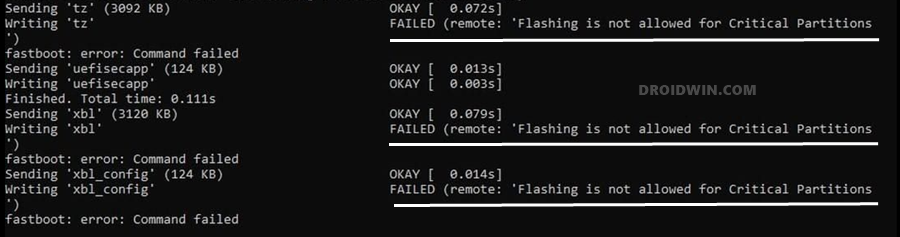
Программы для Windows, мобильные приложения, игры - ВСЁ БЕСПЛАТНО, в нашем закрытом телеграмм канале - Подписывайтесь:)
Точно так же вы также можете получить эту ошибку при прошивке прошивки Xiaomi через Mi Flash Tool. Но поскольку ваши разделы заблокированы, файлы не смогут прошить на указанный раздел. И это причина, по которой вы получите вышеупомянутую ошибку. Хотя сообщение об ошибке не дает нам никакого намека на исправление, но оно, по крайней мере, четко перечисляет проблему. С учетом сказанного, исправить ошибку FAILED (удаленное: «Прошивка не разрешена для критических разделов») довольно легко выполнить. Итак, без лишних слов, давайте проверим это.
Как исправить ошибку (удаленно: «перепрошивка критических разделов запрещена»)
Имейте в виду, что приведенный ниже процесс удалит все данные с вашего устройства, поэтому заранее сделайте полную резервную копию. Кроме того, гарантия на ваше устройство может стать недействительной (после удаления загрузчика/разделов). Droidwin и его участники не будут нести ответственность в случае термоядерной войны, если ваш будильник не разбудит вас, или если что-то случится с вашим устройством и данными, выполнив следующие шаги.
ШАГ 1. Включите отладку по USB и разблокировку OEM

Прежде всего, включите отладку по USB на вашем устройстве. Это необходимо для того, чтобы ваш ПК мог взаимодействовать с устройством в режиме ADB. Затем этот режим будет использоваться для загрузки устройства в режим быстрой загрузки. С другой стороны, OEM Unlock необходим для разблокировки загрузчика устройства. Итак, перейдите в «Настройки»> «О телефоне»> «Семь раз нажмите на номер сборки»> «Вернитесь в «Настройки»> «Система»> «Дополнительно»> «Параметры разработчика»> «Включить отладку по USB и разблокировку OEM».
ШАГ 2. Установите Android SDK
Вам также потребуется установить Android SDK Platform Tools на свой компьютер. Это официальный бинарный файл ADB и Fastboot, предоставленный Google, и единственный рекомендуемый. Поэтому загрузите его, а затем распакуйте в любое удобное место на вашем ПК. Это даст вам папку platform-tools, которая будет использоваться в этом руководстве для исправления ошибки FAILED (удаленное: «Прошивка не разрешена для критических разделов»).
ШАГ 3: Разблокируйте загрузчик
Далее вам нужно будет разблокировать загрузчик на вашем устройстве. Если вы еще этого не сделали, обратитесь к приведенным ниже руководствам, соответствующим вашему устройству:
ШАГ 4. Разблокируйте важные разделы с помощью команд Fastboot
Пришло время разблокировать все важные разделы на вашем устройстве. Для этого мы будем использовать только одну команду Fastboot! Следуйте вместе.
- Для начала подключите ваше устройство к ПК через USB-кабель. Убедитесь, что отладка по USB включена.
- Затем перейдите в папку инструментов платформы, введите CMD в адресной строке и нажмите Enter. Это запустит командную строку.

- Введите следующую команду в окне CMD, чтобы загрузить устройство в режим Fastboot Modeadb reboot bootloader.
- Теперь, наконец, выполните приведенную ниже команду, чтобы разблокировать важные разделы: fastboot flashing unlock_critical
- Вот и все. Теперь вы можете перезагрузить устройство в ОС с помощью следующей команды: fastboot reboot
Итак, все это было из этого руководства о том, как исправить ошибку FAILED (удаленное: «Прошивка не разрешена для критических разделов»). Если у вас есть какие-либо вопросы относительно вышеупомянутых шагов, сообщите нам об этом в комментариях. Мы вернемся к вам с решением в ближайшее время.






